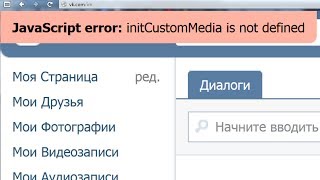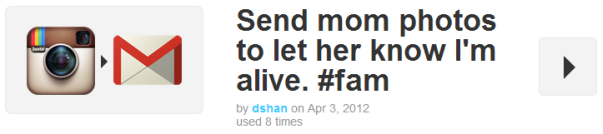Как скрыть запись с главной страницы WordPress. Как скрыть страницу в wordpress
Как добавить, скрыть страницу Wordpress
Рассмотрим еще один метод публикации материала в WordPress – с помощью страниц.
Именно страницы помогают реализовать некоторые возможности блога, которые недоступны при использовании одних лишь записей.
Кроме стандартной возможности создавать отдельные страницы с неким статическим контентом, такие как: о компании, контакты и прочее (страницы расположенные в меню сайта), страницы в WordPress позволяют сделать следующее:
- Присвоить отдельной странице другой шаблон, изменить дизайн всего в пару кликов. То есть, можно легко создать на сайте посадочную страницу (страницу захвата), либо реализовать какие-то другие свои идеи.
- Страницы можно делать невидимыми, убрать их отображение из меню. Для примера, можно привести реализацию Google пользовательского поиска на сайте, в том числе и на моем. Страница, открывающаяся при поиске, не отображается в меню, но, тем не менее, существует.
- Любую страницу можно вывести на главную, вместо стандартной структуры блога, будет сайт со статической главной страницей.
Из вышесказанного понятно, что страницы и записи в WordPress исполняют абсолютно разные функции и отличия между ними очевидны.
Как добавить страницу в WordPress?
Процесс создания и добавления страниц ничем не отличается от создания записей и имеет все те же самые настройки, за исключением блока с атрибутами страницы. Именно тут можно задать шаблон для отдельной страницы, а так же порядок отображения страниц в меню, будь то горизонтальное или вертикальное.
Именно тут можно задать шаблон для отдельной страницы, а так же порядок отображения страниц в меню, будь то горизонтальное или вертикальное.
Так же можно задать родительскую страницу, что позволит создать выпадающее меню с подпунктами меню.
Как убрать страницу из меню WordPress?
Большинство новых шаблонов уже включают в себя функцию, позволяющую скрыть страницу из меню. Тема, установленная на моем блоге, в разделе «Добавить страницу» добавляет блок с дополнительными настройками:

В других темах этот блок может быть несколько другим.
Но, есть шаблоны, в которых не предусмотрена такая полезная функция.
Поэтому, для того, чтобы исключить страницы из навигации, необходимо установить плагин Exclude Pages, который можно скачать тут, либо же будет проще воспользоваться поиском плагинов в панели администратора WordPress и установить его оттуда.
После установки и активации данного плагина, при добавлении или редактировании страниц, появится дополнительный блок. Если убрать галочку, то выбранная страница исчезнет из меню, но будет доступна по прямому адресу.
Если убрать галочку, то выбранная страница исчезнет из меню, но будет доступна по прямому адресу.
needsite.net
Как в WordPress скрыть или защитить страницу входа
[sc name=»ads1″]На сегодня WordPress считается самой практичной платформой для создания сайта.
Даже если вы уверены в надежности своего пароля, скрыть страницу входа и админ-панель в целом, лишним не будет.
Можно с уверенностью сказать, что боты (программы злоумышленников) каждый месяц, неделю или даже каждый день пытаются заполучить доступ к консоли вашего сайта.
Такие банальные попытки получить админ-права к сайту, как правило, не увенчаться успехом «плохих людей», однако если тарифный план вашего хостинга не позволяет принять большие нагрузки, то прятать страницу входа, или хотя бы ограничить количество попыток входа, – нужно обязательно.
Плагин WPS Hide Login
[sc name=»ads2″]Очень легкий и простой плагин, который позволит веб-мастеру безопасно изменить адрес страницы входа в консоль. Он не вносит никаких изменений в ядро движка и ничего не перезаписывает. Плагин просто перехватывает обращения пользователей или ботов.
После его деактивации он не оставляет следов и оставит ваш сайт в таком виде, который был раньше, до его установки.
После установки и активации плагина вам нужно перейти во вкладку Настройки – Общие. В самом конце страницы теперь есть такой пункт «Login url», где вы можете указать любой адрес, к которому теперь будет привязана страница входа.

Плагин Limit Login Attempts
[sc name=»ads2″]
Данный плагин позволит установить лимит неудачных попыток входа, по истечению которых система запомнит IP адрес пользователя и заблокирует его на некоторое время.
Количество допустимых неудачных попыток и время блокировки вы можете задать сами в настройках плагина.
 Что интересно, он также ведет журнал авторизаций, в котором можно просмотреть список используемых логинов для подбора пароля.
Что интересно, он также ведет журнал авторизаций, в котором можно просмотреть список используемых логинов для подбора пароля.
Также при попытке входа в админ-панель сайта плагин будет отправлять вам уведомление.
Однако стоит учесть тот факт, что атаки подбора паролей могут производиться с большой сети ботов или с использованием прокси, который для каждой попытки будет менять IP-адрес.
В обеих случаях лучше использовать для поддержки защити консоли нестандартные логин и пароль, ведь такие боты в первую очередь используют популярные логины: admin, support, разные имена и т.д.
2wordpress.net
Как скрыть страницу входа в Wordpress
На самом деле на сегодняшний день существует большое количество причин, по которым вам стоит закрыть от лишних глаз страницу авторизации сайта на движке WordPress. Одной из самых главных и весомых причин станет то, что закрыв от любого желающего страницу авторизации, вы сможете защитить свой сайт от несанкционированного доступа – взлома.
Ведь сегодня в интернете очень много мошенников, которые с помощью специальных программ методом перебора паролей или поиска уязвимостей смогут получить доступ к вашему аккаунту администратора. Конечно, от эксперта по взлому сайтов на WordPress вы не сможете с полной уверенностью на 100% защититься, но это поможет вам сберечь свои нервы от дилетантов-любителей.
Также, некоторые прибегают к методу проверки вашего сайта, автоматически вписывая после URL адреса строку /wp-admin, и если злоумышленнику это удастся сделать – то он будет точно знать куда «копать» и на какие уязвимости вашей CMS стоит обращать большее внимание.
Метод скрытия страницы авторизации для администратора также позволяет не попасть в так списки программ, которые собирают детальные сведения о вашем сайте.

Такие программы мошенники частенько используют для того, чтобы, например, узнать сведения о версии установленной на ваш сайт системы WordPress или любой другой CMS, так как в более старых сборках присутствуют конкретные ошибки и уязвимости, с помощью которых злоумышленнику возможно будет произвести взлом не только вашей информации для входа в панель администрирования сайтом, но и для более глубоко и детального доступа.
Например, мошенник сможет наполнить ваш сайт вирусами или своей навязчивой рекламой, а может и вовсе скопировать себе конфиденциальные данные о ваших клиентах, завладеть базой данных с заказами, почтами зарегистрировавшихся, узнать их логин и пароль.
Установим плагины, повышающие безопасность сайтов, сразу же после загрузки движка на хостинг https://s-host.com.ua. В первую очередь мы изменим спрячем страницу входа в админку веб-портала, изменив стандартный путь к ней (домен/wp-admin).
Установка плагина
Для того, чтобы задать странице новый адрес, мы будем использовать WPS Hide Login — простой, но при этом весьма функциональный плагин. Его преимущество заключается в отсутствие дополнительных настроек.
По сути, вам нужно только перейти на страницу “Консоль”/”Плагины”/”Добавить новый”, а затем воспользоваться поиском. Найдите WPS Hide Login, чтобы установить и активировать его.
Изменение страницы входа в админку WordPress
После установки и активации плагина он появится в списке всех расширений на странице “Консоль”/”Плагины” (обратите внимание на то, что в общем меню плагин не выводится).Теперь кликните на кнопку Settings под плагином:

Оказавшись на странице “Настройки”/”Общие” вам остается найти блок WPS Hide Login и внести корректировки.
Так, в Login url представлено два поля: первое статичное — ваш домен (изменить нельзя), второе — поле для заполнения (по умолчанию предлагается вариант login).Впишите желаемый адрес админки и сохраните изменения:

Теперь, если вы перейдете по адресу ваш-сайт/wp-admin, то ничего, кроме уведомления об ошибке не увидите:

В то же время, открыв правильную ссылку на вход в консоль WordPress, появятся стандартные поля для заполнения: “Имя пользователя или e-mail”, “Пароль”, “Запомнить меня”:

Теперь Вы знаете как нужно правильно закрывать страницу входа в админ панель WordPress от недоброжелателей.
comments powered by HyperCommentstutsplace.net
Как скрыть запись с главной страницы WordPress
У вас когда-нибудь возникала необходимость скрыть запись с главной страницы WordPress? Вы конечно же можете защитить запись паролем или сделать ее личной, но в некоторых случаях бывает необходимо просто скрыть пост с главной страницы, при этом позволить другим просматривать ее, при условии что у них есть ссылка. В сегодняшней статье мы покажем вам как скрывать записи с определенных страниц в WordPress, таких как главная, архив рубрики, ленты RSS, результатов поиска и т.д.
Первым делом вам необходимо установить и активировать плагин WP Hide Post. Он работает «из коробки» и нет необходимости настраивать его дополнительно.
Все, что вам нужно, это создать новую запись или же перейти в редактирование существующей, которую нужно скрыть. На странице редактора записи вы увидите новый блок под названием ‘Post Visibility’.
![postvisibility[1]](/800/600/http/wpincode.com//wp-content/uploads/2015/06/postvisibility1.png)
Используя эти чекбоксы в указанной секции, вы можете скрывать записи на главной странице, на странице архивов, рубрик и тегов. Просто поставьте галочку, указав где вы хотите скрыть запись, и кликните на кнопку Обновить или Опубликовать.
Теперь можно перейти на свой сайт, где вы заметите, что запись скрывались там, где вы указали.
Однако, если у пользователя есть ссылка на запись, то он все равно сможет просмотреть ее.
Для того, чтобы найти ссылку на скрытую запись, перейдите в Записи » Все записи. Далее, найдите материал, который вы скрыли, наведите курсор мышь на заголовок записи. Вы увидите ссылку для ее просмотра.
![view-single-post[1]](/800/600/http/wpincode.com//wp-content/uploads/2015/06/view-single-post1.png)
Плагин также умеет работать со страницами WordPress. Для страниц он отобразит вам опции видимости, которые позволят спрятать страницу из списков страниц.
![page-visibility[1]](/800/600/http/wpincode.com//wp-content/uploads/2015/06/page-visibility1.png)
Мы надеемся, что эта статья помогла вам скрыть записи с главной страницы WordPress, со страниц архивов и рубрик.
По всем вопросам и отзывам просьба писать в комментарии ниже.
Не забывайте, по возможности, оценивать понравившиеся записи количеством звездочек на ваше усмотрение.
VN:F [1.9.22_1171]
Rating: 5.0/5 (1 vote cast)
wpincode.com